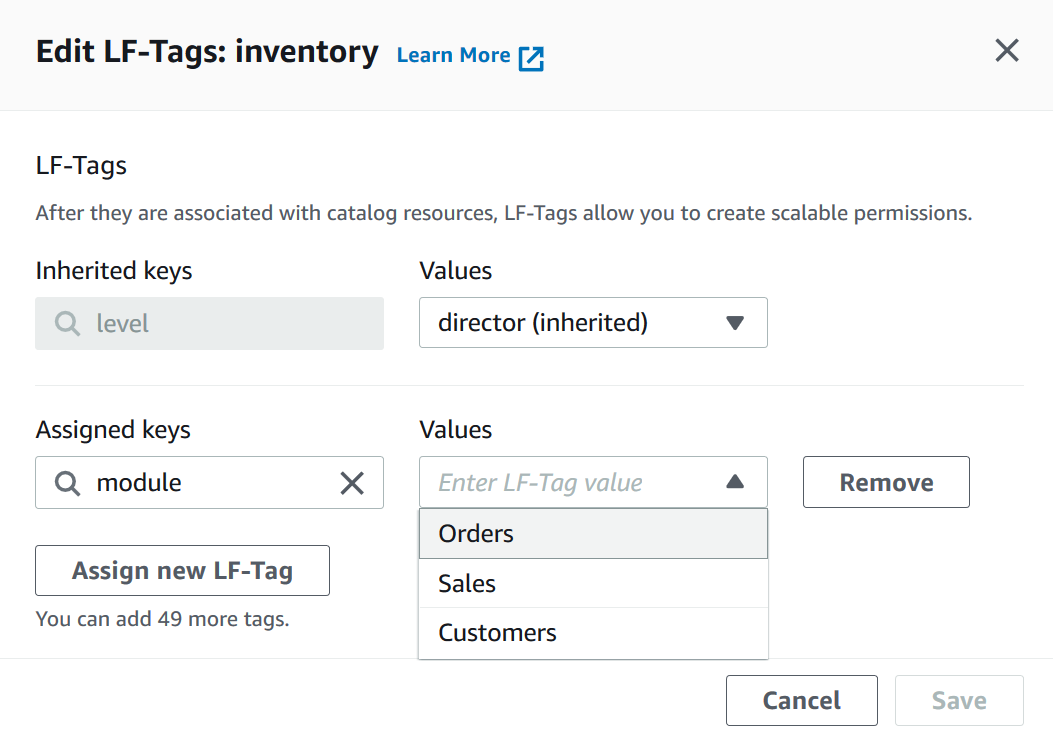Las traducciones son generadas a través de traducción automática. En caso de conflicto entre la traducción y la version original de inglés, prevalecerá la version en inglés.
Asignación de varias etiquetas LF a recursos del Catálogo de datos
Puede asignar etiquetas LF a recursos del Catálogo de datos (bases de datos, tablas y columnas) para controlar acceso a esos recursos. Solo pueden acceder a los recursos las entidades principales a las que se concedan etiquetas LF coincidentes (y las entidades principales a las que se concede acceso con el método de recurso con nombre).
Si una tabla hereda una etiqueta LF de una base de datos o una columna hereda una etiqueta LF de una tabla, puede anular el valor heredado asignando un valor nuevo a la clave de etiqueta LF.
La cantidad máxima de etiquetas LF que puede asignar a un recurso es 50.
Temas
Requisitos para administrar las etiquetas asignadas a los recursos
Para asignar una etiqueta LF a un recurso del Catálogo de datos, debe:
-
Tener el permiso de Lake Formation
ASSOCIATEen la etiqueta LF. -
Tener el permiso de IAM
lakeformation:AddLFTagsToResource. -
Tener pegamento: GetDatabase permiso en una base de datos de Glue.
-
Sea el propietario (creador) del recurso, tener el permiso de Lake Formation
Supersobre el recurso con la opciónGRANTo tenga los siguientes permisos con la opciónGRANT:-
Para bases de datos de la misma AWS cuenta:
DESCRIBECREATE_TABLE,ALTER, yDROP -
Para bases de datos de una cuenta externa:
DESCRIBE,CREATE_TABLEyALTER -
Para tablas (y columnas):
DESCRIBE,ALTER,DROP,INSERT,SELECTyDELETE
-
Además, la etiqueta LF y el recurso al que se está asignando deben estar en la misma AWS cuenta.
Para eliminar una etiqueta LF de un recurso del Catálogo de datos, debe cumplir estos requisitos y, además, tener el permiso de IAM lakeformation:RemoveLFTagsFromResource.
Asignar etiquetas LF a una columna de una tabla
Para asignar etiquetas LF a una columna de una tabla (consola)
-
Abra la consola de Lake Formation en https://console.aws.amazon.com/lakeformation/
. Inicie sesión como usuario que cumpla con los requisitos enumerados anteriormente.
-
En el panel de navegación, elija Tablas.
-
Elija un nombre de tabla (no el botón de opción situado junto al nombre de tabla).
-
En la página de detalles de la tabla, en la sección Esquema, seleccione Editar esquema.
-
En la página Editar esquema, seleccione una o varias columnas y, a continuación, Editar etiquetas.
nota
Si quiere añadir o eliminar columnas y guardar una nueva versión, hágalo en primer lugar. A continuación, edite las etiquetas LF.
Aparece el cuadro de diálogo Editar etiquetas LF, en el que se muestran las etiquetas LF heredadas de la tabla.
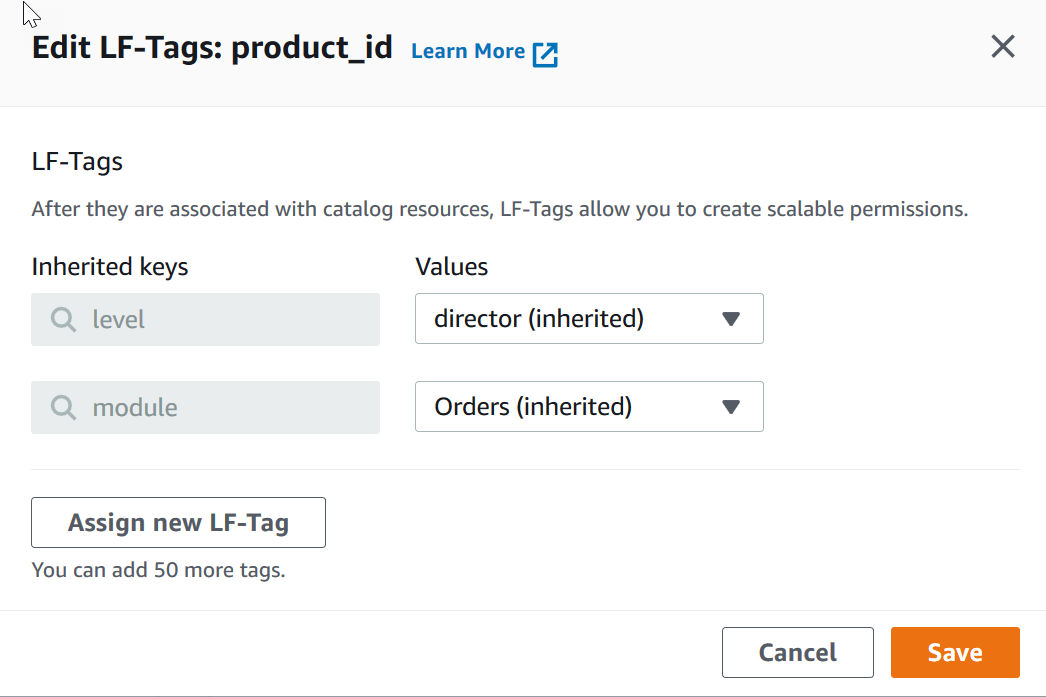
-
(Opcional) En la lista de valores que hay junto a un campo de claves heredadas, seleccione un valor que sustituya al heredado.
-
(Opcional) Seleccione Asignar una nueva etiqueta LF. Después, en Teclas asignadas, seleccione una clave y, en Valores, elija un valor para ella.
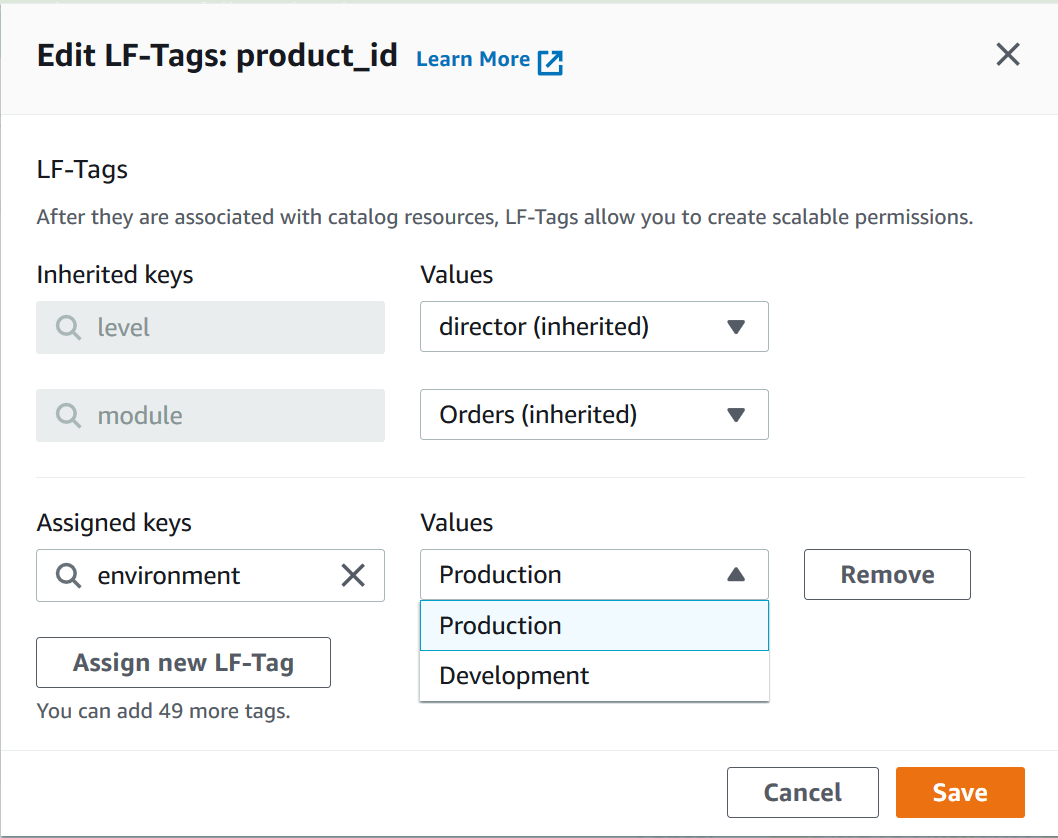
-
(Opcional) Para añadir otra etiqueta LF, vuelva a elegir Asignar una nueva etiqueta LF.
-
Seleccione Guardar.
Asignación de etiquetas LF a un recurso del Catálogo de datos
Actualización de etiquetas LF para un recurso
Para actualizar la etiqueta LF de un recurso del Catálogo de datos (AWS CLI)
-
Utilice el comando
add-lf-tags-to-resource, según se describe en el procedimiento anterior.Al añadir una etiqueta LF con la misma clave que una etiqueta LF existente, pero con un valor diferente, se actualiza el valor existente.
Eliminación de una etiqueta LF de un recurso
Para eliminar la etiqueta LF de un recurso del Catálogo de datos (AWS CLI)
-
Ejecute el comando
remove-lf-tags-from-resource.Si una tabla tiene un valor de etiqueta LF que anula el valor heredado de la base de datos principal, al eliminar esa etiqueta LF de la tabla se restaura el valor heredado. Este comportamiento también se aplica a una columna que anula los valores de clave heredados de la tabla.
En el ejemplo siguiente, se elimina la etiqueta LF
level=directorde la columnatotalde la tablasales. La propiedadCatalogIDpara--lf-tagses opcional. Si no se proporciona, se asume el ID de catálogo del recurso (en este caso, la tabla).aws lakeformation remove-lf-tags-from-resource --resource ' { "TableWithColumns": { "DatabaseName": "erp", "Name": "sales", "ColumnNames":[ "total"]}}' --lf-tags CatalogId=111122223333,TagKey=level,TagValues=director